U盘重装系统教程(用U盘制作一个能够重装系统的工具,让电脑“重生”)
在电脑使用过程中,难免会遇到系统崩溃、病毒感染等问题,这时候重装系统就成为了必要的选择。本文将介绍使用U盘制作一个重装系统的工具的步骤,让大家能够轻松应对系统问题,让电脑焕然一新。

1.准备一只可用的U盘,保证存储空间足够,插入电脑中。
2.打开电脑浏览器,搜索并下载一个可靠的系统安装镜像文件,如Windows10安装镜像。
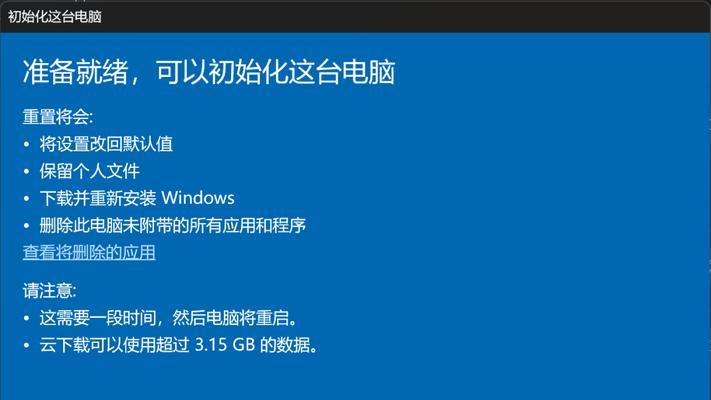
3.打开一个专门制作U盘启动盘的软件,如Rufus,点击“选择”按钮,选择下载好的系统安装镜像文件。
4.在Rufus软件中选择U盘设备,并设置分区方案和文件系统为默认值。
5.点击“开始”按钮,开始制作U盘启动盘,耐心等待制作完成。
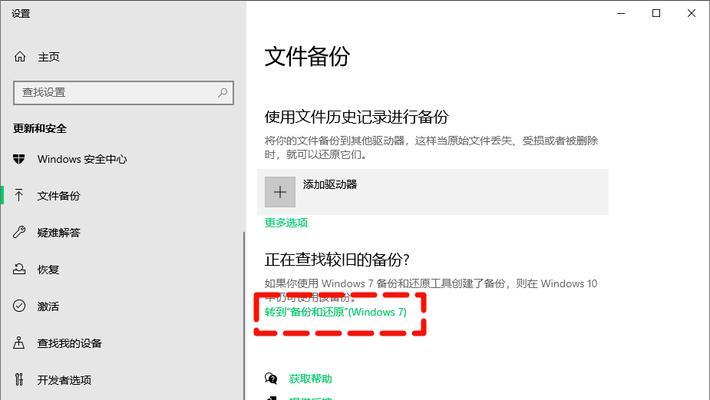
6.制作完成后,将U盘拔出,并重新插入需要重装系统的电脑中。
7.开机时按下电脑自带的快捷键(一般是F2、F11、ESC等),进入BIOS设置界面。
8.在BIOS设置界面中找到启动选项,并将U盘设备排在硬盘之前。
9.保存设置并退出BIOS,电脑将会从U盘启动。
10.在系统安装界面选择语言、时间和货币格式等选项,点击下一步。
11.点击“安装”按钮开始安装系统,选择目标安装位置和版本,并点击下一步。
12.等待系统安装完成,期间根据提示输入用户名、密码等相关信息。
13.安装完成后,电脑会自动重启,此时拔出U盘,并重新进入BIOS设置界面。
14.将启动选项中的U盘设备重新调整为硬盘,保存设置并退出BIOS。
15.电脑会从硬盘重新启动,此时系统已经重装完成,可以开始正常使用了。
通过制作U盘启动盘,我们可以轻松地进行系统重装,解决各种系统问题。相比于传统的光盘安装方式,U盘重装系统更加方便快捷。希望本文的教程能够帮助到需要重装系统的朋友们,让电脑重新焕发活力。
- 老毛桃装系统分区教程(从零开始,轻松搞定系统分区,让电脑运行更顺畅)
- 电脑链接显示网页错误的解决方法(遇到网页错误怎么办?电脑链接显示网页错误的六种情况及解决方法)
- 实用教程(详细指南,让你轻松掌握分区技巧)
- 电脑启动后应用程序错误解决办法(排查和修复常见的电脑应用程序错误)
- 解读电脑显示错误码的原因和解决方法(探索光盘错误码背后的奥秘)
- 电脑COM口读取数据错误的原因与解决方案(COM口读取数据错误的常见问题及解决方法)
- Win7启动盘安装教程(详细图文教程带你一步步完成Win7系统安装)
- 解决电脑SD卡错误的有效方法(如何应对SD卡错误情况下的数据丢失与恢复)
- 黑苹果安装教程(详细教你使用虚拟机搭建黑苹果系统,让你的电脑也能运行苹果软件)
- 官网Win10系统安装教程(轻松学会在官网安装Win10系统)
- 电脑显示CMOS设置错误6的解决方法(探寻CMOS设置错误6的原因并解决)
- 映泰主板U盘升级BIOS设置教程(简明易懂,轻松升级主板BIOS的方法与步骤)
- 电脑显示搜集错误信息的重要性(提升电脑性能和解决问题的关键所在)
- 如何解决电脑微软账户密码错误的问题?(技巧和步骤帮您找回微软账户密码)
- 电脑时间错误导致无法开机的解决方法(技巧、故障排除、系统修复方法)
- 戴尔优盘系统安装教程(使用戴尔优盘轻松安装操作系统)